Zoom est la plateforme de vidéoconférence la plus populaire et la plus utilisée. Zoom offre des fonctionnalités étonnantes pour pimenter votre expérience de vidéoconférence, notamment l’ajout d’arrière-plans.
Vous pouvez ajouter un arrière-plan virtuel, tel qu’une vidéo ou une image, ou utiliser une couleur unie comme arrière-plan. Décider de la couleur d’arrière-plan qui vous convient le mieux est une préoccupation cruciale pour la plupart des utilisateurs, mais cet article vous guidera.
Sommaire
Quelle est la meilleure couleur d’arrière-plan pour Zoom ?
Dans une vidéoconférence utilisant Zoom, l’ajout d’une couleur de fond est pratique. Il se peut que vous vous trouviez dans une pièce où l’arrière-plan n’est pas présentable et que vous ne vouliez pas que les participants à la vidéoconférence le remarquent. Dans ce cas, vous devez utiliser un arrière-plan virtuel.
Lorsque vous ajoutez un arrière-plan virtuel, il est préférable d’avoir d’abord une couleur d’arrière-plan solide. La meilleure couleur unie est le vert. Vous pouvez utiliser un écran vert que vous achetez et le définir comme votre arrière-plan ou peindre votre pièce en vert. Une fois que vous avez une couleur solide comme arrière-plan, vous pouvez ajouter un arrière-plan virtuel pour Zoom, qui se fondra parfaitement dans votre arrière-plan, créant ainsi un arrière-plan Zoom impressionnant.
L’ajout d’un arrière-plan n’est pas le seul moyen d’améliorer votre expérience Zoom, mais un bon arrière-plan vous aide à vous démarquer lorsque vous êtes sur Zoom. Parmi les autres facteurs, citons l’utilisation d’un appareil photo de qualité, un bon éclairage, le fait de ne pas porter de vêtements trop brillants et de s’asseoir dans un environnement calme, loin des distractions.
Comment créer l’écran de verrouillage parfait de l’iPhone avec effet de profondeur ?
Comment utiliser un arrière-plan virtuel sur Zoom
Zoom permet aux utilisateurs de télécharger une image ou une vidéo qu’ils souhaitent définir comme arrière-plan virtuel. Avant d’utiliser un arrière-plan virtuel, confirmez que la fonction d’arrière-plan virtuel est activée en suivant les étapes ci-dessous.
Accédez à votre compte Zoom et connectez-vous. Localisez l'onglet "Paramètres" et cliquez dessus. Sous l'onglet "En réunion", trouvez l'option "Arrière-plan virtuel" et assurez-vous qu'elle est activée. Si ce n'est pas le cas, activez-la. Déconnectez-vous du compte Zoom et connectez-vous pour que les changements prennent effet.
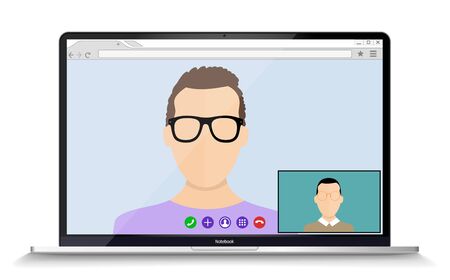
Après avoir vérifié que l’arrière-plan virtuel est activé, suivez les étapes ci-dessous pour ajouter un arrière-plan virtuel.
Ouvrez l'application Zoom sur votre appareil. Cliquez sur l'icône des paramètres en haut. Cliquez sur l'option "Arrière-plan virtuel" sur la gauche. Sélectionnez l'option "J'ai un écran vert", qui s'applique si vous avez un fond vert solide ou un écran vert physique. Sous la section "Fond virtuel", cliquez sur l'icône "plus" et choisissez de télécharger une image ou une vidéo comme fond virtuel. Dans l'invite qui s'affiche, cliquez sur le bouton "Télécharger" pour télécharger le paquet requis.
Conclusion
Zoom est la principale application de vidéoconférence. Vous pouvez y accéder via l’application mobile, le navigateur ou l’application Zoom de bureau. Lorsque vous utilisez Zoom, vous pouvez ajouter un arrière-plan virtuel pour masquer l’arrière-plan réel de votre emplacement et créer un environnement présentable. Avant d’ajouter un arrière-plan virtuel, vous devez avoir une couleur d’arrière-plan solide ; le vert est la meilleure couleur à utiliser. Ce guide présente tous les détails concernant la modification de l’arrière-plan de Zoom.

Foire aux questions
- Quelle est la meilleure couleur d’arrière-plan pour Zoom ?
Zoom recommande d’utiliser le vert comme meilleure couleur solide pour l’arrière-plan. Il se peut que vous ayez peint en vert la pièce où vous vous trouvez pendant vos sessions Zoom ou que vous ayez acheté un écran vert physique et l’ayez utilisé comme arrière-plan. Dans les deux cas, le vert est la meilleure couleur pour obtenir un arrière-plan de qualité sur Zoom.
- Comment puis-je ajouter un arrière-plan virtuel sur Zoom ?
Assurez-vous que la fonction d’arrière-plan virtuel est activée dans Zoom. Ensuite, ouvrez l’application Zoom et cliquez sur l’icône des paramètres. Sur la page des paramètres, cliquez sur l’option d’arrière-plan virtuel. Cochez la case pour l’écran vert, puis cliquez sur l’icône plus en bas pour télécharger des arrière-plans virtuels. Téléchargez l’image ou la vidéo que vous souhaitez utiliser. Une fois téléchargée, cliquez dessus pour la définir comme votre arrière-plan virtuel.
